Элемент управления разделенным представлением
Элемент управления разделенным представлением имеет развернутую или сворачиваемую область и область содержимого.
Важные API: класс SplitView
Ниже приведен пример приложения Microsoft Edge с помощью SplitView для отображения центра.
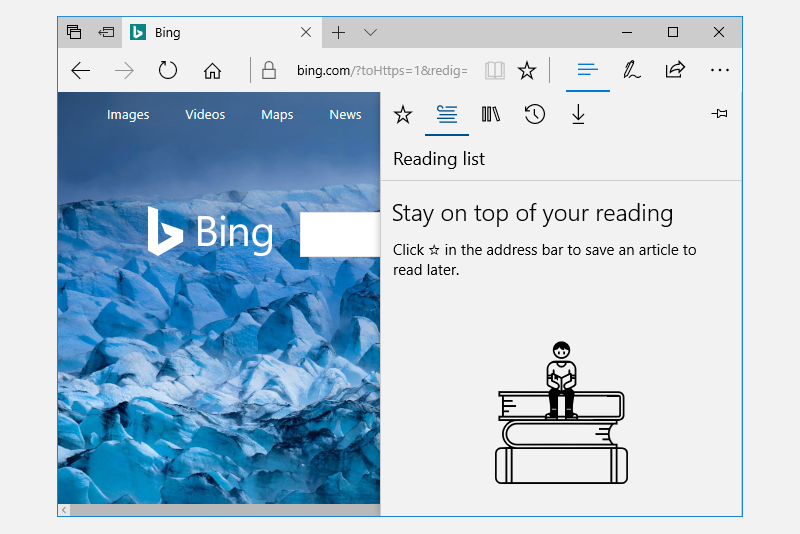
Область содержимого разделенного представления всегда отображается. Панель может развернуться и свернуть или остаться в открытом состоянии, и может представлять себя в левой или правой части окна приложения. На панели есть четыре режима:
Overlay
Область скрыта, пока не откроется. При открытии панель накладывает область содержимого.
Inline
Область всегда отображается и не накладывает область содержимого. Области и области содержимого разделяют доступную недвижимость экрана.
CompactOverlay
Узкая часть панели всегда отображается в этом режиме, что достаточно широко для отображения значков. Ширина закрытой панели по умолчанию — 48 пикселей, с помощью которой можно изменить
CompactPaneLength. Если область открыта, она наложит область содержимого.CompactInline
Узкая часть панели всегда отображается в этом режиме, что достаточно широко для отображения значков. Ширина закрытой панели по умолчанию — 48 пикселей, с помощью которой можно изменить
CompactPaneLength. Если область открыта, она уменьшит пространство, доступное для содержимого, принудив содержимое из своего пути.
Выбор правильного элемента управления
Элемент управления "Комбинированный режим" можно использовать для создания взаимодействия типа "секция", позволяющего пользователям открывать и закрывать дополнительную панель. Например, можно использовать SplitView для создания шаблона Список и подробные сведения.
Если вы хотите создать меню навигации с кнопками развертывания/свертывания и список элементов навигации, используйте элемент управления NavigationView.
Примеры
| Коллекция WinUI 2 | |
|---|---|
|
Если у вас установлено приложение коллекции WinUI 2, щелкните здесь, чтобы открыть приложение и просмотреть SplitView в действии. |
Создание разделенного представления
Ниже приведен элемент управления SplitView с открытой областью, отображающейся рядом с содержимым.
<SplitView IsPaneOpen="True"
DisplayMode="Inline"
OpenPaneLength="296">
<SplitView.Pane>
<TextBlock Text="Pane"
FontSize="24"
VerticalAlignment="Center"
HorizontalAlignment="Center"/>
</SplitView.Pane>
<Grid>
<TextBlock Text="Content"
FontSize="24"
VerticalAlignment="Center"
HorizontalAlignment="Center"/>
</Grid>
</SplitView>
Получение кода примера
- Пример коллекции WinUI 2. Просмотрите все элементы управления XAML в интерактивном формате.
См. также
Windows developer
